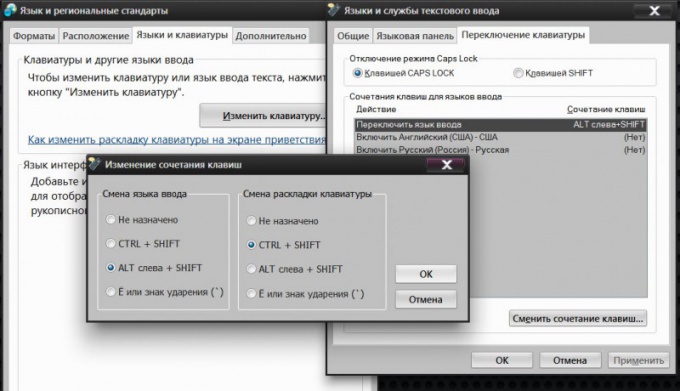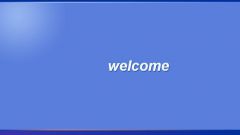Инструкция
1
Используйте сочетание клавиш, назначенное операции переключения языка ввода в установках вашей операционной системы. По умолчанию при инсталляции ОС Windows чаще всего в настройки записывается комбинация клавиш alt + shift. Другие возможные варианты - сочетание клавиши ctrl + shift или клавиша «Ё» (в английской раскладке - знак ударения `). Если нужно изменить это сочетание, то соответствующую настройку ищите через Панель управления. Откройте ее, выбрав соответствующий пункт в главном меню, выберите раздел «Языки и региональные стандарты» и на вкладке «Языки и клавиатуры» нажмите кнопку «Изменить клавиатуру». Перейдите на вкладку «Переключение клавиатуры», щелкните по кнопке «Сменить сочетание клавиш» и выберите устраивающий вас вариант переключения раскладок.
2
Используйте соответствующую иконку в области уведомлений панели задач (в «трее») - она показывает текущий язык ввода сочетанием букв ru/en. Щелчок по этому значку левой кнопкой мыши вызывает на экран контекстное меню, в котором можно выбрать один из установленных в операционной системе языков (включая и английский).
3
Эта иконка не обязательно должна располагаться в области уведомлений, вы можете поместить ее в любое удобное место экрана и она всегда будет располагаться поверх всех открытых окон. Для этого, щелкнув иконку левой кнопкой, выберите в контекстном меню строку «Отобразить языковую панель». По умолчанию панель будет помещена в левый верхний угол экрана - мышкой перетащите ее за левый край в наиболее удобное место. Если возникнет необходимость вернуть панель на прежнее место в трее - щелкните по значку «Свернуть» в ее правом верхнем углу.
4
Установите программу, которая умеет автоматически распознавать язык ввода и самостоятельно переключать язык с русского на английский и обратно. Это бывает очень удобно, если вам приходится часто набирать двуязычные тексты. К таким программам относятся, например, Punto Switcher, Keyboard Ninja и другие.
Видео по теме